Pages怎么添加删除节 Pages添加删除节教程
2021-08-06 16:07:14 作者:佚名 有的小伙伴想要在Pages中的特定位置添加或删除节,不过你知道 Pages怎么添加删除节 吗?具体的操作小编已经整理在Pages添加删除节教程中,马上来了解一下吧。
想要了解更多Pages使用方法请点击: Pages怎么用
Pages添加删除节教程:
点按您想要添加新节的位置。
您可以在放置插入点的页面前后开始节。
点按右侧边栏顶部的“节”标签,然后点按“创建新节”弹出式菜单并选取一个选项。
如果没有看到边栏,或边栏中没有“节”标签,请点按工具栏中的 “文稿”按钮。
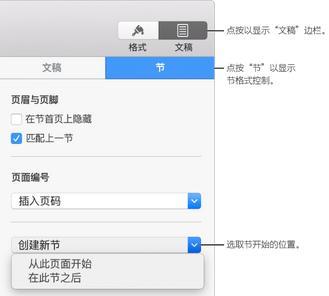
使用边栏中的其他控制来设定节的页眉、页脚和页码。
Pages删除节:
删除节将同时删除其内容。若要移除节但保留其内容,请拷贝该内容并粘贴到文稿的其他位置,再删除节。
点按工具栏中的 “显示”菜单按钮,然后选取“显示页面缩略图”。
选择缩略图边栏中的节,然后在键盘上按下 Delete 键。
看了Pages添加删除节教程之后,现在都知道怎么去操作了吧?还想掌握更多技巧的话就继续去软件中摸索吧~当然,记得参考这里的教程哦。











